Quando se trata do seu site WordPress, a velocidade é importante. Isso é um fato. Por quê? Em primeiro lugar, a velocidade do website é um fator significativo no algoritmo do Google. Sites de carregamento rápido podem esperar uma classificação mais alta nos SERPs e atrair mais visitantes. Em segundo lugar, há todas as considerações sobre a experiência do usuário. Se um site for carregado rapidamente, é mais provável que os visitantes permaneçam por perto, leiam seu conteúdo e convertam-se. Em outras palavras, um site muito rápido libera todas as coisas boas que os webmasters desejam.
No entanto, não estamos aqui hoje para falar sobre como tornar seu website mais rápido. Já cobrimos isso extensivamente em nossa guia de Como Acelerar o seu Site WordPress e artigo sobre a velocidade da página. Estamos aqui para discutir outro problema comum que vemos diariamente os usuários do WordPress, e que está executando um teste de velocidade do site incorretamente.
Você pode não achar que isso seja um grande problema… mas, na realidade, é especialmente quando você está tentando avaliar melhorias. Se você executar um teste de velocidade do website de maneira incorreta, poderá parecer que seu site está mais lento, quando na verdade, é mais rápido.
Então, abaixo, vamos mergulhar na maneira correta de realizar um teste de velocidade do website, além de algumas ferramentas que você pode usar para medir com precisão a velocidade do seu site e acompanhar as melhorias.
Antes de Executar um Teste de Velocidade do Site
Antes de executar um teste de velocidade, você deve verificar se você tem as seguintes duas coisas já configuradas e em execução no seu site WordPress:
Se você não sabe, verifique com seu desenvolvedor da Web ou provedor de hospedagem. E se você estiver lançando um novo site, tenha certeza de configurar essas coisas primeiro e execute seus testes de velocidade.
1. Configurar o Caching
Se você é um cliente Kinsta, nosso cache de páginas em nível de servidor já estará rodando em seu site WordPress, portanto não há nada que você precise configurar. Entretanto, lembre-se que o cache é desativado em nossos ambientes de teste por padrão para fins de desenvolvimento e depuração. Para ativar o cache em um ambiente de teste, você pode alternar o botão “Habilitar Cache” na página de ferramentas para o seu site no MyKinsta.
An instant 37% reduction in the loading time after moving @WPColt to @kinsta! (NO CACHING PLUGINS) 🚀🚀🚀
— WPColt (@WPColt) January 3, 2018
Se você estiver hospedando em outro lugar, verifique a documentação deles para garantir que o armazenamento em cache esteja ativado. Se você estiver usando um host ou VPS compartilhado, isso pode significar que você precisa instalar um plugin de cache do WordPress.
2. Ativar rede de entrega de conteúdo (CDN)
Se você não sabe o que é uma rede de entrega de conteúdo, primeiro leia nossa postagem detalhada sobre por que você deve usar um CDN do WordPress. Em 99,9% dos cenários, isso terá um impasto enorme na velocidade do seu site. Dependendo da localização do data center em que seu site está hospedado e da localização de seus visitantes, observamos que um CDN diminui os tempos de carregamento em mais de 50%!
Se você é um cliente Kinsta, incluímos largura de banda CDN gratuita em todos os nossos planos de hospedagem. Você pode ativar o CDN da Kinsta em duas etapas simples.
Passo 1
Primeiro, faça o login no seu painel MyKinsta. Clique no seu site e, em seguida, no separador Kinsta CDN.
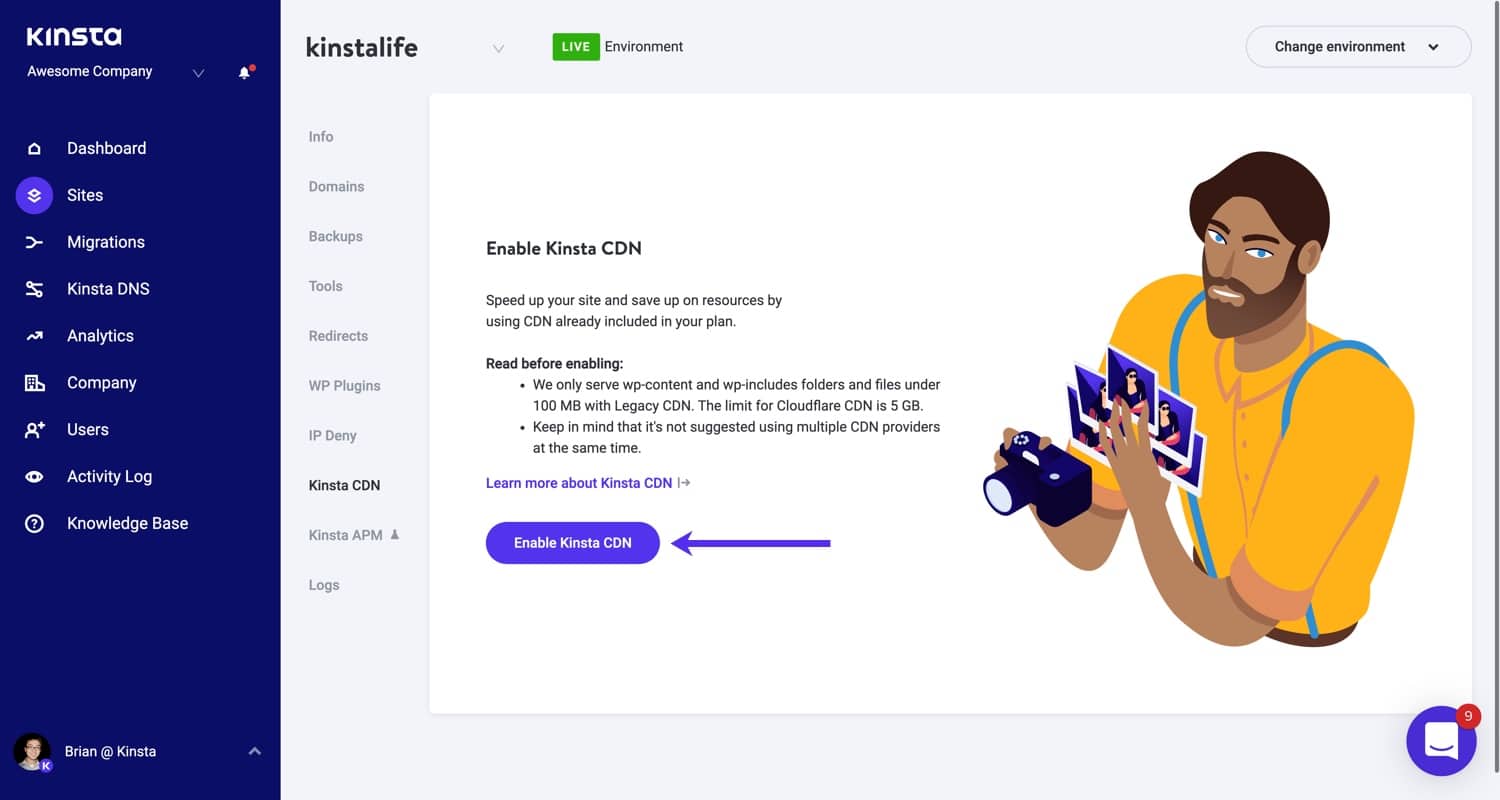
Passo 2
Em seguida, confirme a mudança clicando no botão “Habilitar o Kinsta CDN” na janela modal que aparece.
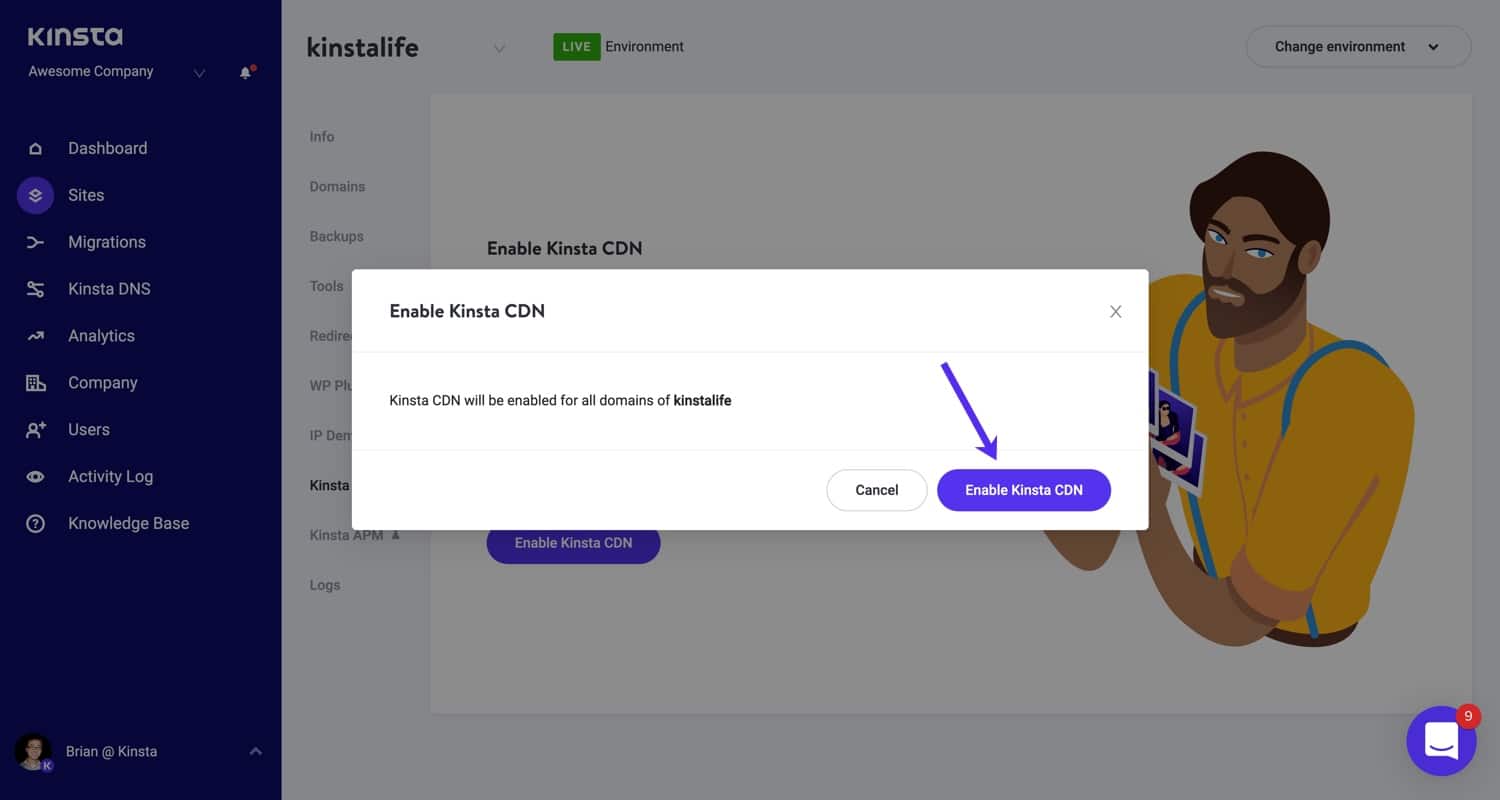
Se você estiver usando ou interessado no Cloudflare, temos um tutorial detalhado sobre como instalar o Cloudflare em seu site WordPress e este artigo sobre as configurações mais otimizadas. Também recomendamos verificar nossa comparação do Kinsta CDN vs Cloudflare, e nosso guia sobre a Otimização Automática da Plataforma CloudFlare.
Provedores de CDN de terceiros devem ter a documentação que você pode seguir para configurar seu CDN em seu site WordPress. Você pode então usar um plugin gratuito como o CDN Enabler.
Como Executar Corretamente um Teste de Velocidade do Site
Agora que você tem o armazenamento em cache configurado e um CDN ativado, agora é hora de saber como acelerar o teste do seu site do WordPress.
muitas ferramentas diferentes que você pode usar para medir o desempenho do seu site. Você pode conferir uma lista completa abaixo. Para este exemplo, vamos usar o Pingdom, uma das ferramentas mais populares e mais usadas.
Questões de Localização de Teste de Velocidade
Quase todas as ferramentas de teste de velocidade permitem que você escolha locais de testes diferentes ao redor do mundo, e isso é um pouco importante. Isto porque sua velocidade é relativa ao centro de dados onde seu site WordPress está hospedado. TTFB, latência de rede, e mais entram em cena. E se você é um cliente Kinsta, temos 37 centros de dados diferentes para seus sites.
Por isso, é importante acelerar o teste do seu site, tanto de um local próximo ao seu data center quanto de um local distante. Isso também ajudará você a ver o impacto do CDN no seu site WordPress. Você também pode desativar seu CDN temporariamente e testar novamente sem realmente ver a diferença.
Faça o que fizer, seja consistente com o local escolhido.
Você Tem que Testar Várias Vezes
Não iremos muito a fundo no cache neste artigo, mas basta lembrar que o cache – tanto do seu host ou plugin WordPress quanto do seu CDN – é o que faz com que seu site WordPress seja carregado super rápido.
O grande problema é que muitos usuários tendem a executar apenas um teste de velocidade uma vez. Muitas vezes neste caso, o conteúdo não é armazenado em cache no host do WordPress ou no CDN ainda, e então parece que o site é realmente mais lento. Isso também pode acontecer se você acabou de limpar seu site do WordPress ou o cache da CDN.
Como você pode dizer que seu conteúdo ou mídia não está servindo a partir do cache?
É fácil: Cada ferramenta de teste de velocidade mostra o que chamamos de cabeçalhos HTTP (também conhecidos como cabeçalhos de resposta). Estes contêm informações importantes sobre cada solicitação.
Temos um site de teste configurado na Kinsta com o CDN da Kinsta habilitado. Primeiro testamos através do Pingdom e obtemos o seguinte resultado.

Se você der uma olhada no exemplo abaixo, a primeira solicitação será para o domínio principal e isso será carregado diretamente do servidor Kinsta. Abaixo disso, você pode ver o restante das solicitações sendo carregadas a partir do CDN da Kinsta (xxxx.kinstacdn.com).
Se você olhar a solicitação para o servidor Kinsta, verá um cabeçalho chamado x-kinsta-cache. Quando não estiver sendo exibido no cache, ele registrará um MISS. O nome desse cabeçalho pode variar um pouco com base no seu provedor de hospedagem.
As solicitações de CDN da Kinsta abaixo são da mesma maneira. Procure o cabeçalho chamado x-cache. Quando não estiver sendo exibido no cache, ele registrará um MISS. Novamente, o nome do cabeçalho pode variar um pouco com base no seu provedor de CDN. Por exemplo, quando você usa o Cloudflare, o cabeçalho HTTP é chamado cf-cache-status.

Para acelerar o teste, é necessário ver tudo carregado do cache (do host do WordPress e do CDN). Quando é, o x-kinsta-cache e x-cache cabeçalhos registrará um HIT (como visto abaixo). Isso geralmente requer a execução do teste de velocidade várias vezes. Descobrimos que três é geralmente o número mágico.
Algumas ferramentas de teste de velocidade, como o Pingdom, também limitam o tempo entre cada teste (geralmente alguns minutos). Então você pode ter que executar seu teste de velocidade, voltar mais tarde, executá-lo novamente, etc.

Também é possível que seu host do WordPress registre um HIT com cache antes do seu CDN. Você pode varrer rapidamente o teste e procurar a grande barra amarela. Isso indica TTFB (tempo de espera), que é o pico realmente alto quando uma página ou um material não é entregue a partir do cache.
Por que isso importa tanto? Porque se você analisar nosso teste de velocidade antes e depois, o site que foi totalmente carregado do cache foi 50% mais rápido. E isso foi no nosso pequeno site de teste. Em sites maiores, a porcentagem será ainda maior. É por isso que é importante que você entenda como acelerar o teste do seu website corretamente.

Além das solicitações para seu provedor de hospedagem e CDN, você provavelmente também terá solicitações externas para coisas como Facebook, Google Analytics, Google Fonts etc. A solução de problemas é um problema para outro dia. 😉 Confira nosso post sobre como identificar e analisar serviços externos em seu site WordPress, nosso guia final Pingdom, e nosso guia detalhado sobre como mudar as fontes no WordPress.
Melhores Ferramentas de Teste de Velocidade do Site
Agora é hora de mergulhar em todas as diferentes ferramentas de teste de velocidade do website que você pode usar. Qual é o tempo de carregamento ideal que você deve estar visando? Bem, quanto mais rápido melhor, mas a maioria dos especialistas sugere que cerca de dois segundos ou menos é um bom alvo. Lembre-se também de que existe uma diferença entre desempenho percebido e desempenho real.
Uma das regras mais importantes quando se trata de testar a velocidade de um site é escolher uma ferramenta e ficar com ela. Cada um tem seu próprio conjunto de métricas diferentes e, portanto, você não pode comparar diretamente os resultados dos testes de uma ferramenta com outra. Não há ferramenta certa ou errada; você deve simplesmente se concentrar naquela que você prefere para ajudá-lo a fazer melhorias.
Gary Illyes, Webmaster Trends Analyst do Google, resume bem a situação:
Each tool has a set of different metrics but each metric on its own makes perfect sense to improve. No tool is perfect and normally I'd tell you which one is the closest, but in this case is really about picking one that you like.
— Gary 鯨理/경리 Illyes (so official, trust me) (@methode) July 12, 2018
1. Pingdom
Pingdom é um serviço de monitoramento de websites líder de mercado, conhecido por sua ferramenta gratuita de teste de velocidade de websites. A ferramenta de teste de velocidade exibe todas as solicitações em seu site através de uma visão em cascata. Você pode filtrar por ordem de carregamento, tamanho de arquivo e tempo de carregamento, recebendo diferentes perspectivas para identificar potenciais melhorias – a ferramenta também lista as solicitações totais, tempo de carregamento e tamanho de página.
Ele ganhou popularidade ao longo dos anos por ser muito fácil de usar, especialmente quando é comparado com ferramentas de teste de velocidade similares. Para os iniciantes, o Pingdom pode ser considerado uma ótima forma de começar.

Pingdom também oferece a você uma classificação de desempenho de velocidade, cuja pontuação vai até 100. Esta classificação é dividida em 12 critérios, com uma pontuação individual atribuída a cada um deles. Novamente, isso é útil para identificar as “vitórias rápidas” que você pode buscar para fazer melhorias instantâneas e tangíveis na velocidade do seu site. É possível alcançar uma classificação de 100 pontos. Entretanto, não fique muito obsessivo com a pontuação, uma vez que ela não é tão importante quanto simplesmente fazer melhorias em seu site para acelerá-lo.
Pingdom armazena os resultados de todos os testes realizados em seu site, permitindo que você acompanhe historicamente as melhorias de velocidade ao longo do tempo.
2. Google PageSpeed Insights
O Google diz desde 2010 que a velocidade da página é um fator importante de ranqueamento para SEO. Para ajudá-lo a melhorar a velocidade do seu site, o Google possui sua própria ferramenta de teste de velocidade, o Google PageSpeed Insights, que mede o desempenho de uma página em dispositivos móveis e em desktops.

A pontuação do PageSpeed varia de 0 a 100 pontos e é baseada no Lighthouse. Uma pontuação mais alta é uma pontuação de 85 ou superior que indica que a página está com bom desempenho. A página do relatório fornece uma descrição útil das etapas que você pode executar para melhorar o desempenho. O PageSpeed Insights também fornece sugestões adicionais de experiência do usuário para dispositivos móveis. Confira nossos pensamentos sobre se é possível ou não obter uma pontuação de 100/100 no PageSpeed Insights.
Se você se importa em elevar seu website ao topo dos SERPs, vale a pena ouvir o que o Google recomenda. Também temos um passo a passo sobre como corrigir o aviso insistente para aproveitar o cache do navegador.
3. Google Analytics Site Speed
O Google Analytics também tem a capacidade de medir a velocidade do site. Isto existe no painel de controle da sua AG sob o menu Comportamento. Ele capta informações através de um trecho de código que você incluiria em suas páginas da web.
Seus relatórios de velocidade do site medem três aspectos da latência:
- Tempo de carregamento de página dentro de uma amostra de visualizações de página em seu site
- Velocidade de execução ou tempo de carregamento de qualquer clique, evento ou interação do usuário específico que você deseja monitorar
- Quão rapidamente o navegador analisa o documento e o disponibiliza para a interação do usuário

Embora isto possa ser útil como comparação geral, geralmente não recomendamos usar isto como sua ferramenta de teste de velocidade – descobrimos que os dados nem sempre são precisos ou acompanhados por uma descrição clara do que realmente está acontecendo no site. Por quê? Porque são coletados a partir de uma amostragem aleatória de dados.
Joe Christopher tem um ótimo artigo sobre o problema com a precisão da velocidade de site no Google Analytics. Tedd Rodman também relatou erros frequentes que podem prejudicar substancialmente as médias de velocidade do site. Recomendamos que você use uma das demais ferramentas mencionadas neste post.
4. WebPageTest
WebPageTest foi criado por Patrick Meenan, um engenheiro do Chrome no Google. Trata-se de um projeto de código aberto e permite que você rode um teste gratuito de velocidade de website em diversas localizações ao redor do mundo, usando navegadores reais (IE, Chrome, etc). Para aqueles que são usuários mais avançados e precisam de dados adicionais sobre seus testes de velocidade, essa é uma ótima ferramenta.
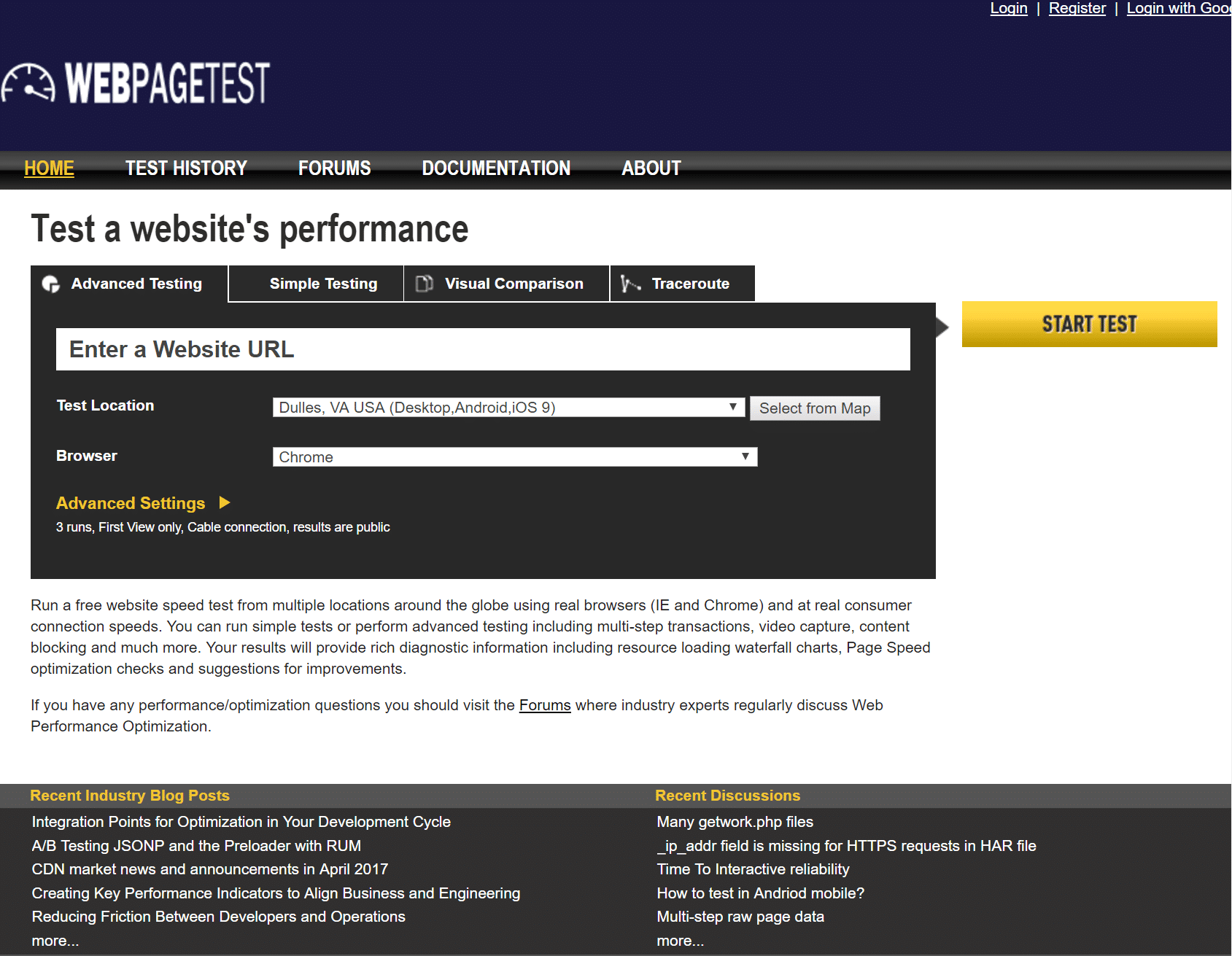
WebPageTest permite que você realize testes avançados, incluindo transações de múltiplas etapas, captura de vídeo, bloqueio de conteúdo, comparação de visualizações novas e visualizações repetidas, alteração de velocidade de conexão e muito mais. As tabelas em cascata e relatórios de carregamento de recursos oferecem muitas informações adicionais sobre melhorias que podem ser feitas em seu site.
5. GTmetrix
GTmetrix é outra ferramenta popular de análise de velocidade e possivelmente a alternativa mais conhecida ao Pingdom. É fácil de usar e os iniciantes podem entendê-la rapidamente. A ferramenta oferece análises compreensivas ao combinar o desempenho e as recomendações fornecidas pelo Google PageSpeed Insights e YSlow. Isso significa que a GTmetrix é, efetivamente, um ponto único para todas as suas necessidades de otimização de velocidade.
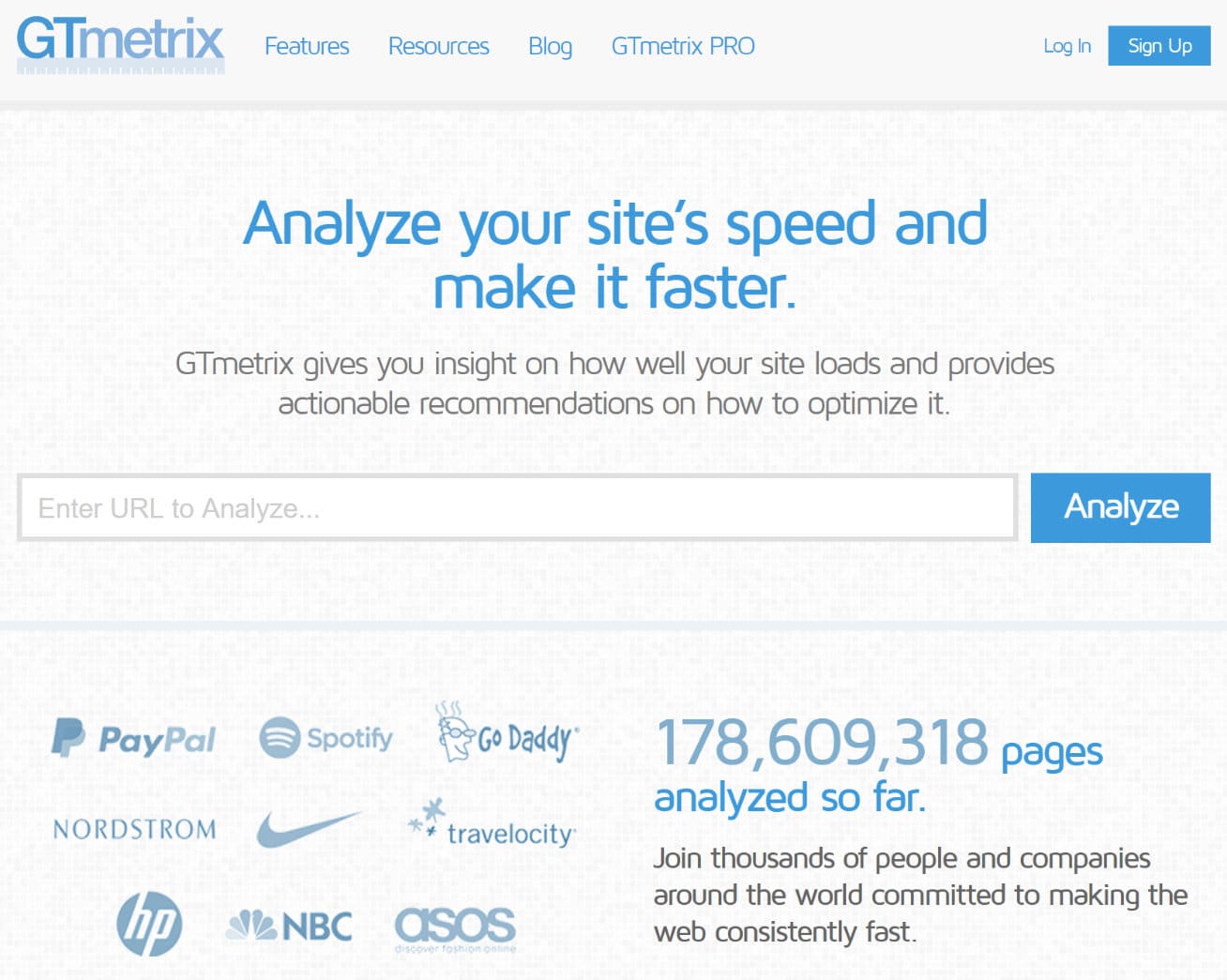
Para garantir que seus dados principais sejam fáceis de digerir, a GTmetrix exibe um resumo no topo dos resultados, listando o tempo total de carregamento de página, tamanho de página e número de solicitações. A ferramenta também mostra uma lista de suas solicitações em uma tabela em cascata, permitindo que você identifique as áreas com problemas e gargalos com facilidade. O gráfico da cascata também pode ser baixado, para que você possa realizar análises adicionais offline.
Além disso, você pode criar uma conta gratuita para a ferramenta, que permite registrar os últimos 20 testes, comparar dados históricos e salvar configurações pré-configuradas para ambientes de teste, navegadores, velocidades de conexão e muito mais.
Certifique-se também de verificar nosso guia aprofundado em que nos focamos em como usar a ferramenta de teste de velocidade GTmetrix.
6. KeyCDN Website Speed Test
A ferramenta gratuita de teste de velocidade de websites da KeyCDN oferece uma forma incrivelmente rápida e fácil de determinar a velocidade geral do seu site WordPress. O teste de velocidade de página simples inclui uma divisão em cascata e uma prévia do website. Você pode selecionar entre 14 localizações diferentes para o teste, posicionadas estrategicamente ao redor do mundo, para determinar o tempo de download geral de seus ativos naquela região física.
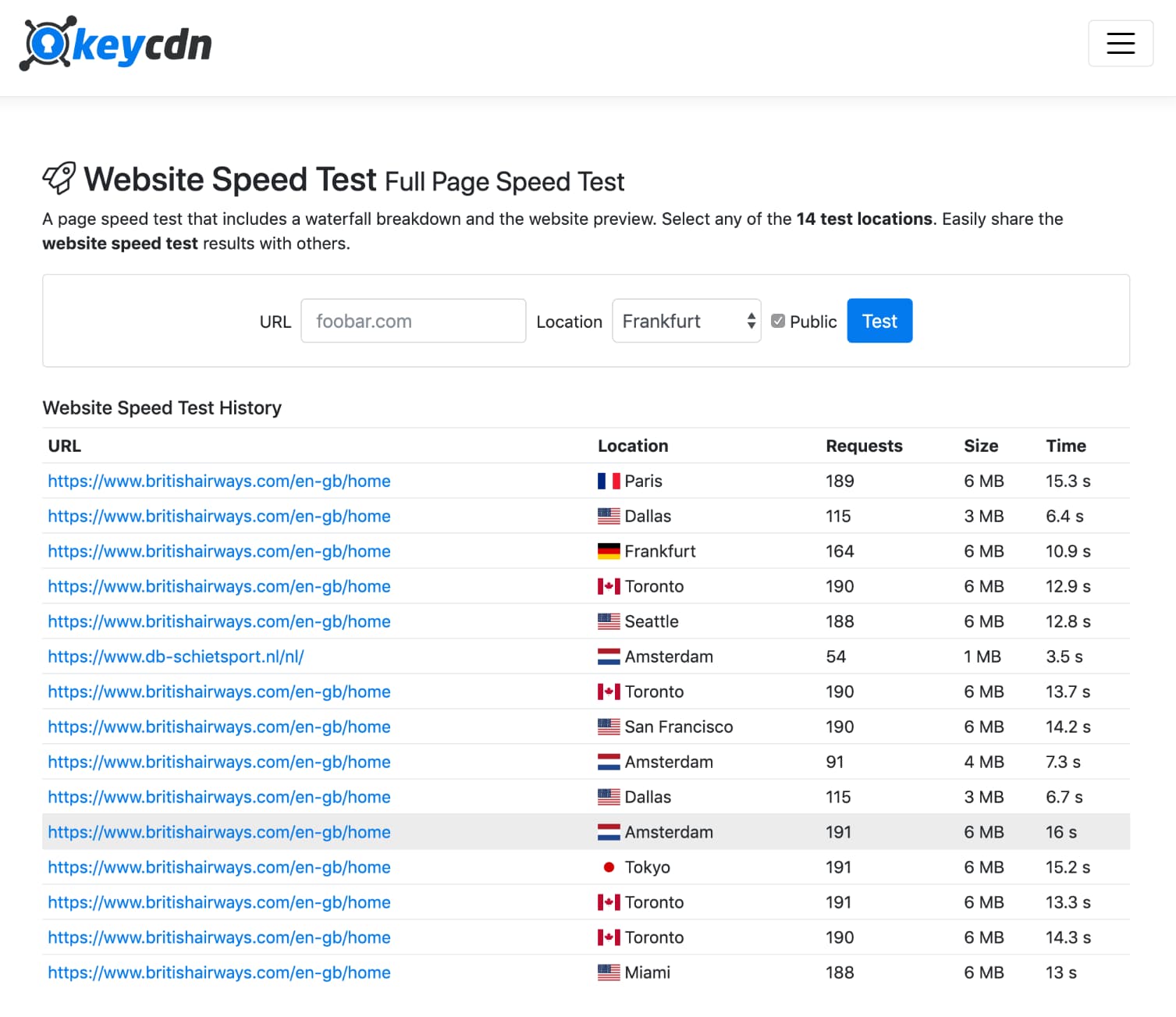
Você pode rodar tanto um teste privado quanto particular, os quais podem ser compartilhados ou salvos para referência futura. O relatório detalhado mostra uma ótima visão geral dos métodos de solicitação (GET/POST), códigos de status HTTP (tais como 200 OK ou 404), tipos de arquivo, tamanho do conteúdo, tempo de espera/recepção, tempo total de download e o número total de solicitações HTTP geradas em seu site.
A KeyCDN também oferece outras ferramentas úteis e gratuitas de teste de desempenho da web, tais como Ping Test, HTTP/2 Test, HTTP Check, e Traceroute Tool.
7. DareBoost
O DareBoost é um serviço completo para testes de velocidade de sites, monitoramento de desempenho da Web e análise de sites (velocidade, SEO, qualidade, segurança). E embora eles sejam principalmente um serviço premium, você pode usar a ferramenta de teste de velocidade de seu site para cinco relatórios gratuitos por mês, embora faltem alguns recursos avançados que são apenas para clientes pagos. Os relatórios gratuitos são realmente impressionantes!

O relatório do teste de velocidade do DareBoost analisa mais de 80 tipos de dados diferentes dentro das seguintes categorias:
- Política de cache
- Número de solicitações
- Segurança
- Acessibilidade
- Conformidade
- Qualidade
- jQuery
- Carregamento no navegador
- Quantidade de dados
- SEO
Você pode observar rapidamente onde seu site WordPress está enfrentando dificuldades e quais áreas devem ser trabalhadas. O relatório de segurança também é bastante único quando comparado às demais ferramentas que mencionamos. Você é capaz de ver detalhes como o quanto seu site está exposto a ataques de clickjacking, se falta um cabeçalho com a política de segurança de conteúdo e até mesmo informações sobre seu certificado SSL. O design deles também é incrível!
Se você precisa de um relatório para seu gerente ou agência, esta pode ser uma ferramenta que merece ser levada em conta.

8. Web Page Analyzer
O Web Page Analyzer é uma ferramenta altamente recomendada para analisar a velocidade, o tamanho e a composição do seu site. O script calcula o tamanho de elementos individuais e soma cada tipo de componente da página web. Com base nessas características da página, o script oferece sugestões sobre como melhorar o tempo de carregamento da mesma.

Mais especificamente, a ferramenta dirá a você quanto tempo seu site leva para carregar em diferentes velocidades de conexão. Se gosta de dados mais detalhados, a ferramenta Web Page Analyzer os divide para você, mostrando o tamanho e fazendo um comentário para cada um deles. No final da análise, a ferramenta fornece comentários e sugestões sobre 11 aspectos específicos do desempenho de seu site – incluindo as áreas em que há um bom desempenho. Entretanto, parece que essa ferramenta não é atualizada há algum tempo, portanto não espere por funções como suporte ao HTTP/3.
9. YSlow
Em seguida, temos a ferramenta de desempenho de página do Yahoo!, a YSlow. A ferramenta precisa ser instalada como uma extensão de seu navegador, mas é completamente gratuita para usar – e é suportada na maioria dos navegadores mais populares.
A equipe do Yahoo! identificou 34 fatores que impactam a velocidade de um site da web. Infelizmente, apenas 23 podem ser testados quantitativamente, e por isso a ferramenta foca sua análise nestas áreas. O site YSlow lista estas 23 “regras” com detalhes ampliados, que vale bem a pena conferir.
Com a análise completa, o YSlow irá classificá-lo para cada área, pontuado de A a F. Isto torna super fácil identificar suas áreas mais fracas, as quais você pode então apontar para os maiores passos à frente em termos de velocidade do site.
Ela costumava ser a ferramenta de teste de velocidade mais popular. Porém, infelizmente, o projeto YSlow não está mais sendo mantido. A última alteração foi feita dois anos atrás e há mais de 100 questões abertas na página do GitHub da empresa. Entretanto, ainda há algumas informações úteis que a extensão oferece, mas recomendamos que use uma ferramenta de teste de velocidade de websites mais nova e com suporte ativo.
10. Chrome DevTools
O painel de rede Chrome DevTools vem como parte do Chrome e de outros navegadores baseados no Chromium. Essa é uma ferramenta muito popular entre os desenvolvedores, pois pode ser acessada facilmente e é uma ótima opção para depuração e testes locais. Você pode iniciar com facilidade o painel de rede no Chrome ao pressionar Command+Option+I (Mac) ou Control+Shift+I (Windows e Linux). Em seguida, é possível gerar uma análise em cascata de seu site e verificar o desempenho de cada um de seus ativos.

Outro ótimo recurso adicionado no Chrome 60 é a capacidade de bloquear solicitações. Isso pode ser muito útil ao tentar determinar quanto de sobrecarga um serviço ou script de terceiros está apresentando sobre seu site.
Bloquear solicitação no Chrome Devtools

A equipe do Google também integrou o Lighthouse ao Chrome DevTools. O Lighthouse é uma ferramenta automatizada de código aberto para melhorar a qualidade das páginas web. Ele oferece auditorias de desempenho, acessibilidade, aplicativos web progressivos, e muito mais. Você pode executá-lo a partir da aba “Auditoria”. Ele tem um sistema de classificação 0/100 semelhante. Você pode analisar seus pedidos, ver quais scripts podem ser render-bloqueados, encontrar sua economia em compressão de imagem, e assim por diante. Você pode então facilmente compartilhar seus resultados com outros.

Outros recursos no Chrome DevTools incluem a capacidade de desabilitar o cache, acelerar suas conexões de rede, fazer capturas de tela de renderização de página e diagnosticar TTFB lento.
11. Site Relic
Site Relic é outra ferramenta de teste de velocidade de websites completamente gratuita que surgiu recentemente. Permite que você verifique com facilidade o tempo de carregamento do seu site, tanto em dispositivos móveis quanto em desktops, em nove regiões diferentes. Você pode observar seu TTFB em todas elas ao mesmo tempo.
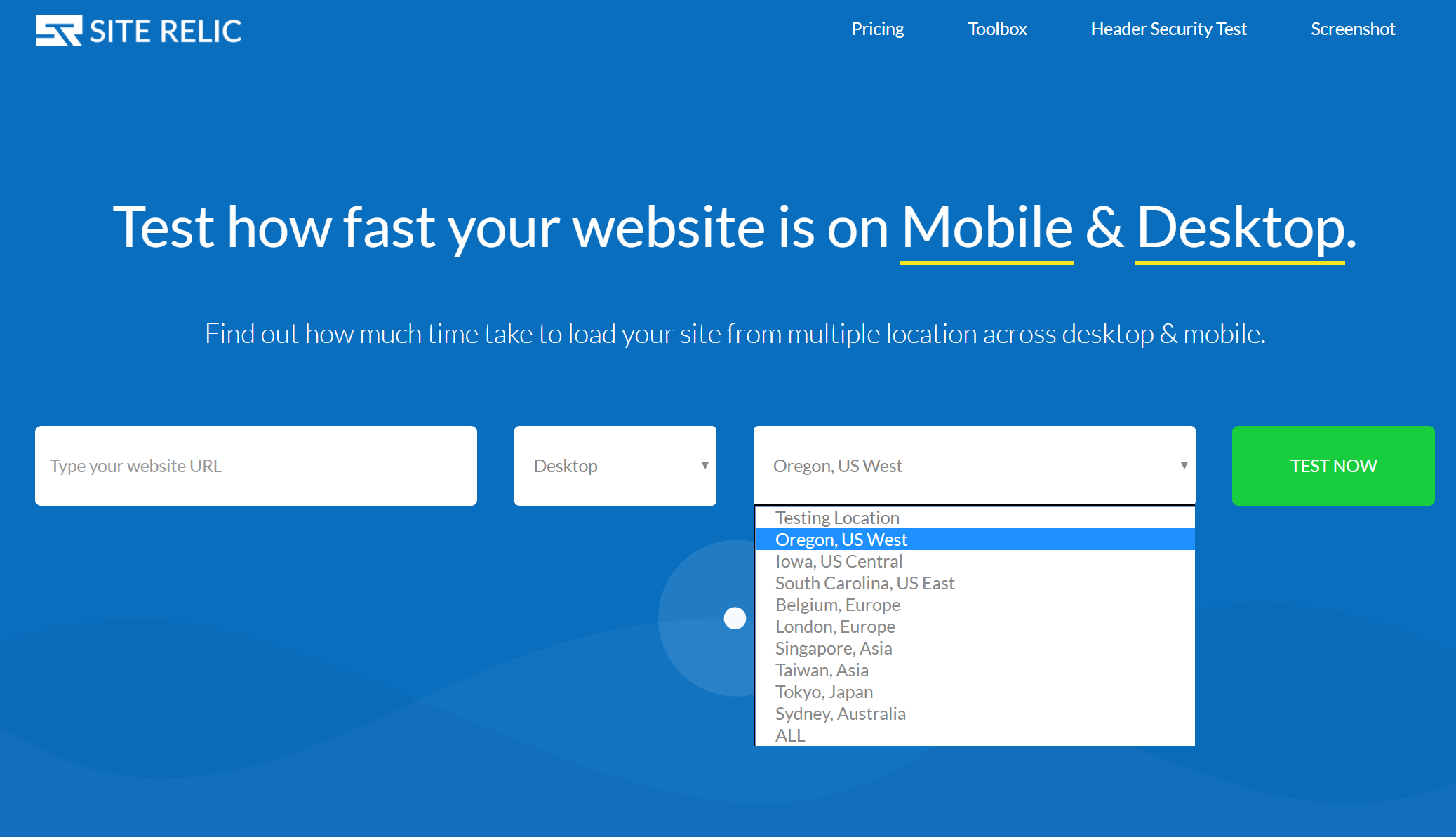
Relatórios de localizações individuais permitem que você observe com facilidade seu tempo de carregamento completo, tamanho da página, primeiro byte, número total de solicitações, contagens de solicitações por tipo e contagens de solicitações por código de resposta. O relatório em cascata na ferramenta também é muito bem projetado.

12. dotcom-monitor
dotcom-monitor possui muitas ferramentas úteis e gratuitas. Uma delas é a ferramenta de teste de velocidade de websites. Ela permite que você teste instantaneamente a velocidade do seu website em 25 locais ao redor do mundo. É possível escolher entre diferentes navegadores, como Internet Explorer, Firefox, Chrome, iOS, Android, e Windows Phone.

O relatório de desempenho na rede inclui:
- Resumo por localização
- 10% dos elementos mais rápidos
- 10% dos elementos mais lentos
- Gráfico em cascata compreensivo
- Divisão por elemento de hospedagem – incluindo DNS, conexão, SSL, solicitação, primeiro pacote e download
- Verificação de erros e diagnóstico
13. New Relic
New Relic oferece todos os tipos de serviços, incluindo monitoramento de desempenho de aplicação, monitoramento móvel e insights de usuários em tempo real. Tecnicamente, esta é uma ferramenta premium, mas se você precisa de mais dados que as ferramentas acima oferecem, essa pode ser uma opção que vale a pena investir.
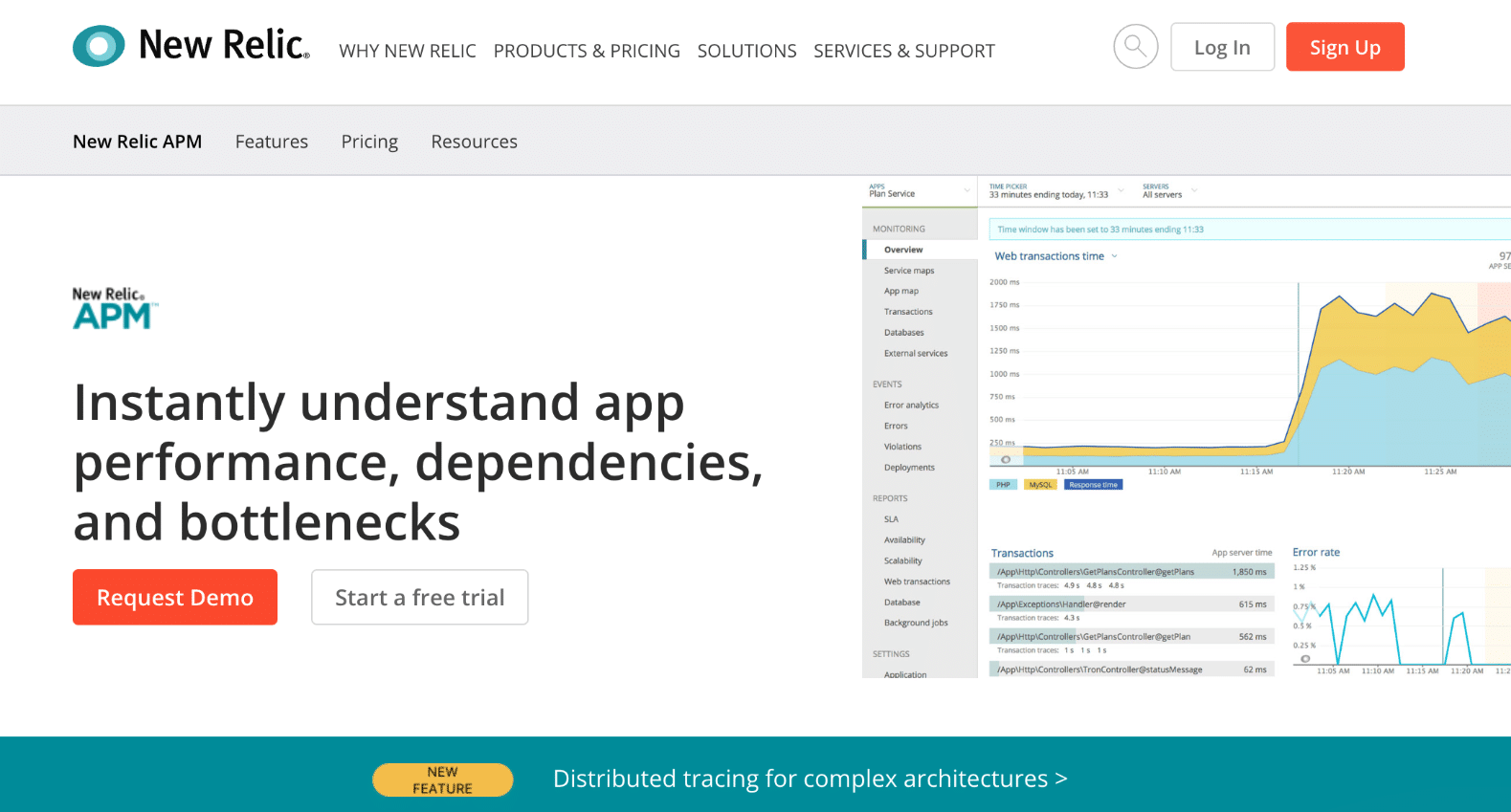
Usamos os produtos New Relic aqui na Kinsta para monitorar o tempo no ar e o desempenho, através de suas soluções de monitoramento de aplicações e Synthetics.

Um recurso especialmente útil é a seção de plugins WordPress. Você pode ver instantaneamente quais plugins e temas apresentam os maiores tempos de resposta.

Se o seu website começa a ficar mais lento, você pode observar isso com facilidade com o New Relic e ser notificado, assim poderá tomar uma ação imediata para identificar o que pode estar causando este problema. Isso também inclui a visualização de serviços externos ou redes de anúncios que possam estar retardando seu site. New Relic tem sido uma ótima ferramenta para que sejamos capazes de oferecer o melhor suporte para nossos clientes WordPress.

Resumo
Entender como acelerar o teste do seu site WordPress garantirá que você esteja avaliando seu desempenho de maneira eficaz. Especialmente se você está tentando avaliar a velocidade do seu site depois de migrar para Kinsta. 😉
Por enquanto, já deve estar bem claro: a velocidade do site é um componente importante de qualquer site de sucesso. Quanto mais rápido o seu site, melhores serão as suas chances de sucesso. Se um site rápido como a luz é sua prioridade – e deve ser! – certifique-se de estar usando pelo menos uma dessas ferramentas para medir quantitativamente sua estratégia de otimização de velocidade.
Quais ferramentas você usa para medir a velocidade do site? Compartilhe-os nos comentários abaixo!
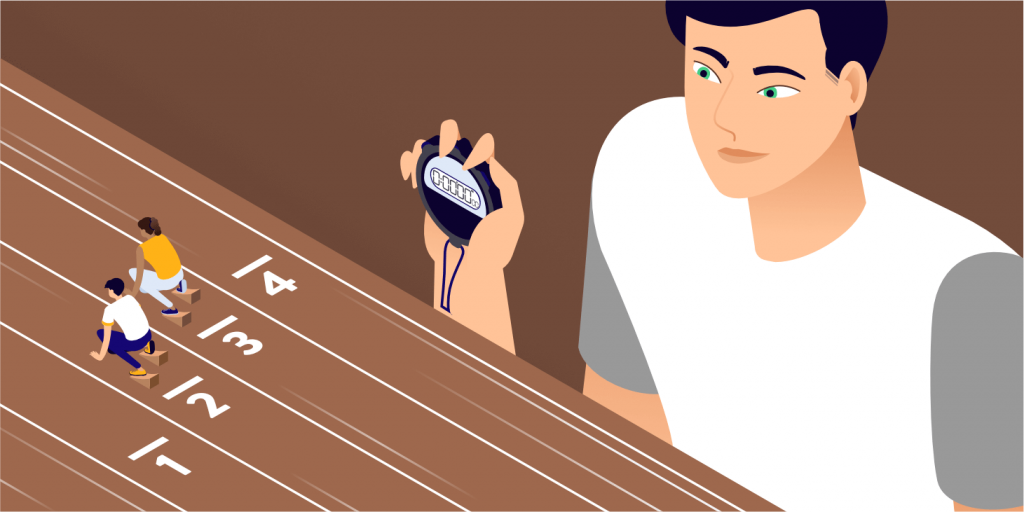
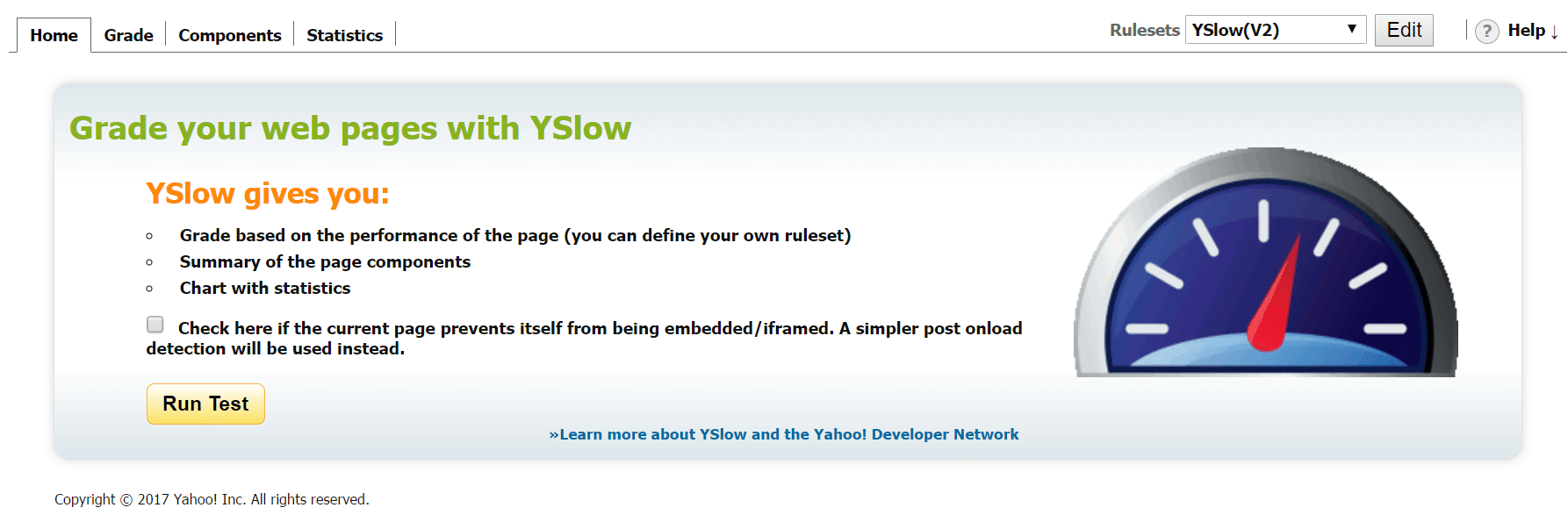


Deixe um comentário